
时间:2020-10-28 23:19:44 来源:www.win10xitong.com 作者:win10
今天有一位用户说他安装了win10系统以后,在使用中突然遇到了Win10看不到局域网电脑的情况,我们经过一些访问发现其实很多用户都遇到了Win10看不到局域网电脑的问题,要是想自己来解决Win10看不到局域网电脑的问题,这样的步骤就可以解决:1、按 Win + R 组合键,打开运行,并输入:control 命令,确定或回车,可以快速打开控制面板,打开控制面板窗口中,点击程序下方的卸载程序;2、路径:控制面板 - 程序 - 程序和功能窗口中,点击左侧的启用或关闭 Windows 功能,然后在打开的 Windows 功能窗口中,找到并勾选SMB1.0/CIFS 文件共享支持,最后点击确定就可以很轻松的处理了。上面的内容简单的描述了一下Win10看不到局域网电脑问题该怎么处理,下面我们就仔细的来学习一下它的具体处理手法。
二、解决方法1、按 Win + R 组合键,打开运行,并输入:control 命令,确定或回车,可以快速打开控制面板,打开控制面板窗口中,点击程序下方的卸载程序;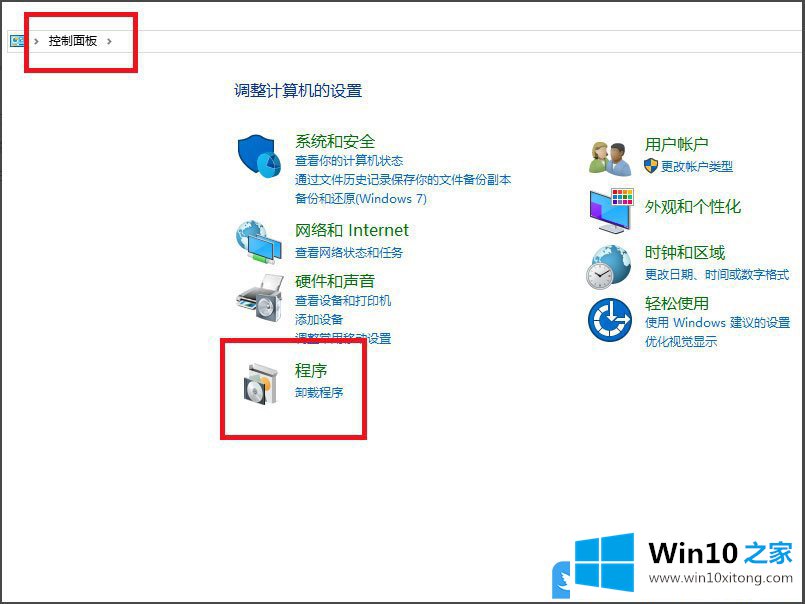
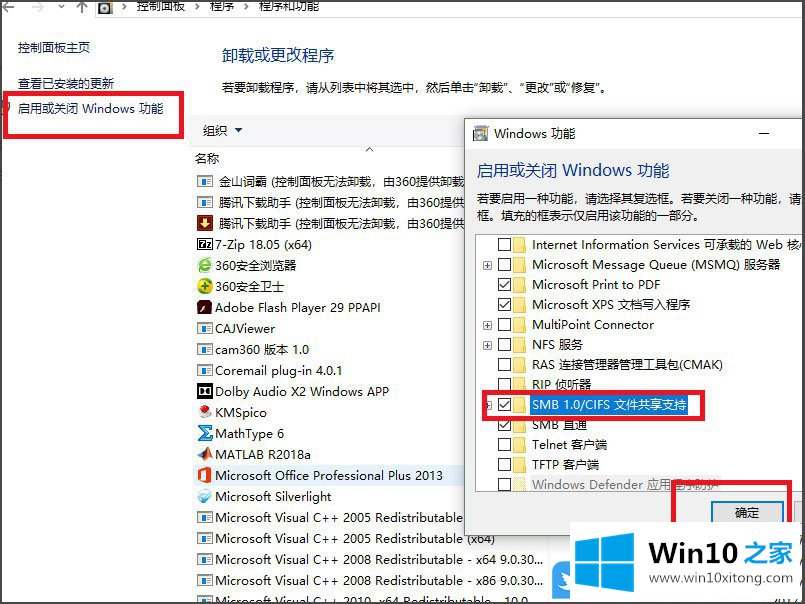
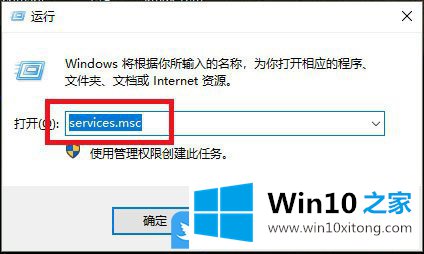
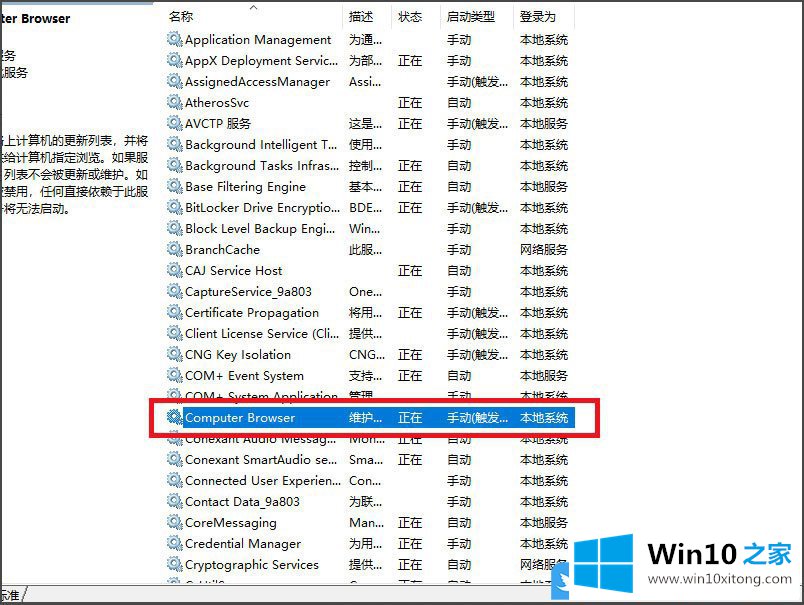
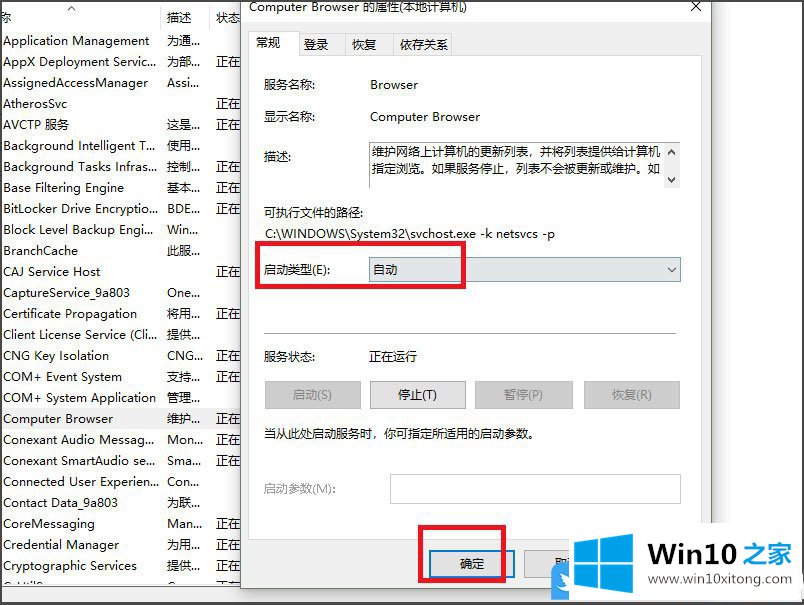

有关Win10看不到局域网电脑的具体处理手法的内容就全部在上文了,这篇文章应该会帮助大家解决这个问题,同时希望大家多多支持本站。